iPhone 15 と iPhone 15 Plus の大きなアップデートは、48MP プライマリ レンズを搭載し、ProRAW 機能が標準バージョンと Plus バージョンの両方で利用できるようになったことです。 ProRAW 機能は、iPhone 15 および iPhone 14 Pro シリーズで利用できます。これらのデバイスのいずれかを所有している場合は、iPhone で 48MP ProRAW 写真を撮影する方法に関する詳細なガイドをここに示します。
iPhone の ProRAW とは何ですか?
通常、RAW 形式は画像を処理せずに保存するために使用され、ポストプロダクションで必要な修正を加えることができます。ただし、Apple の ProRAW は、RAW 形式と iPhone の画像処理からの情報を組み合わせて、露出、シャープネス、色などの編集要素の柔軟性を維持します。これは、RAW 形式の利点を享受しながら、iPhone の画像処理テクノロジーを利用して写真の品質を向上させ、編集の自由度を高めることができることを意味します。
ProRAW は、JPEG、PNG、HEIC などの画像形式です。 iPhone 12 Pro以降のProモデルおよびiPhone 15シリーズで動作します。 ProRAW形式はJPEGやPNGなどのファイル形式に比べて画像ファイルサイズが大きくなります。
注: ProRAW 画像サイズは、iPhone 15 シリーズ以外のモデルでは 100MB 以上に達する可能性があります。この機能は必要な場合にのみ使用することをお勧めします。ただし、iPhone 15 シリーズでは新しい HEIF Max 形式が使用されており、ファイル サイズは約 5MB に保たれます。
ProRAW について理解できたので、iPhone 15 および iPhone 14 Pro シリーズでは ProRAW 形式で 48MP 写真を撮影できることを知っておく必要があります。 iPhone で 48MP カメラを使用する方法は次のとおりです。
iPhone 15 シリーズおよび 14 Pro モデルで 48MP ProRAW 写真を有効にする方法
iPhone で設定アプリを開きます。下にスクロールして、リストから「カメラ」を選択します。形式オプションをクリックします。 ProRAW を有効にし、iPhone モデルに応じて [解像度コントロール] または [解像度コントロール] の横にあるトグルをオンにします。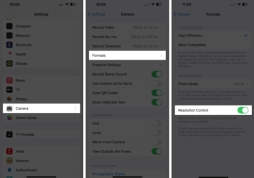 [Pro Default] をタップし、iPhone 14 Pro、15 Pro、15 Pro Max で HEIF Max (最大 48MP) または ProMAX (最大 48MP) を選択します。 iPhone でカメラ アプリを開きます。 HEIF MAX または RAW MAX 表示が有効になっていて、取り消し線が引かれていないことを確認してください。焦点距離を 1x に設定し、他の値を選択しないでください。シャッターボタンをクリックして写真を撮ります。
[Pro Default] をタップし、iPhone 14 Pro、15 Pro、15 Pro Max で HEIF Max (最大 48MP) または ProMAX (最大 48MP) を選択します。 iPhone でカメラ アプリを開きます。 HEIF MAX または RAW MAX 表示が有効になっていて、取り消し線が引かれていないことを確認してください。焦点距離を 1x に設定し、他の値を選択しないでください。シャッターボタンをクリックして写真を撮ります。 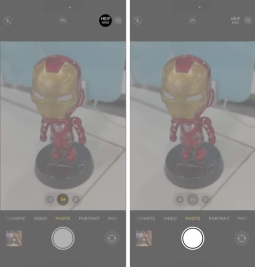
HEIF MAX または RAW MAX ボタンを押したままにして、解像度を切り替えます。あるいは、Halide またはその他のサードパーティ アプリを使用して 48MP 画像をキャプチャすることもできます。
Apple ProRAW 写真を編集および共有する方法
ProRAW 画像は標準の DNG 形式で保存されます。後で編集できるように、画像が .dig 拡張子で保存されていることを確認してください。これらは、iPhone 写真アプリおよび .dng をサポートするサードパーティの RAW 写真編集アプリを使用して編集できます。私は、自分の都合に合わせて画像を調整するためのプロフェッショナルな機能がたくさんあるので、Lightroom を好みます。
ProRAW 画像を編集するための人気のアプリをいくつか紹介します。
Adobe Photoshop Light Room Snapshot Seed Apple PhotoProRAW 画像は、.jpg 拡張子を使用して共有することもできます。ただし、部分的に .jpeg 形式に圧縮されているため、予想とは異なる場合があります。 Apple エコシステム内でこれらの画像をエクスポートするには、AirDrop または iCloud を使用して画像にアクセスします。
最終意見
DSLRをお持ちではなく、後で画像を編集する目的でiPhoneをメインカメラとして使用したい場合、ProRAWは使用する価値のある機能です。ただし、RAW および ProRAW 画像を同様に美しく見せるためにはさらに処理が必要です。 iPhone 15 および 14 Pro シリーズで 48MP 画像を有効にする方法を学習していただければ幸いです。
以上がiPhone 15 および 14 Pro シリーズで 48MP ProRaw 写真を撮影する方法の詳細内容です。詳細については、PHP 中国語 Web サイトの他の関連記事を参照してください。
 Applecareを更新したいですか?有効期限が切れるまで待たなければなりませんApr 27, 2025 pm 06:08 PM
Applecareを更新したいですか?有効期限が切れるまで待たなければなりませんApr 27, 2025 pm 06:08 PM私の配偶者は最近、彼女のiPhoneのAppleCareのカバレッジがすぐに期限切れになっていることを発見しました。 Appleの文書と更新が可能であることを示す彼女のAppleアカウントにもかかわらず、彼女はオプションを見つけることができませんでした。 Appleへの呼び出しにより、更新オプションのみのアプリが明らかになりました
 Apple' S WWDC 2024 Keynote Liveを見る方法Apr 27, 2025 pm 06:01 PM
Apple' S WWDC 2024 Keynote Liveを見る方法Apr 27, 2025 pm 06:01 PMAppleの毎年の世界的な開発者会議(WWDC)は、非常に重要なイベントであり、2番目に重要なイベントで、同社のiPhoneの発売は毎年秋に発売されます。 WWDCは重要です。なぜなら、オープニングの基調講演では、どのアプリを聞くことができるからです
 imessageは機能していませんか?ここにiPhone、iPad、Macで修正する方法Apr 27, 2025 pm 06:00 PM
imessageは機能していませんか?ここにiPhone、iPad、Macで修正する方法Apr 27, 2025 pm 06:00 PMiPhone、iPad、およびMacでのiMessageの問題のトラブルシューティング imessageで問題を経験していますか? このガイドは、一般的な問題のソリューションを提供し、Appleデバイスでメッセージングアプリを修正するのに役立ちます。 メッセージが表示されていないかどうかは、故障していません
 iPadでWhatsAppを取得する方法Apr 27, 2025 pm 05:58 PM
iPadでWhatsAppを取得する方法Apr 27, 2025 pm 05:58 PMWhatsApp:iPadユーザーの祝福? iPadバージョンのWhatsApp使用とベータインストールの詳細な説明 WhatsAppは世界中で人気があり、毎日数十億人以上のアクティブユーザーがいます。ユーザーは、Wi-Fiまたは4G/5Gネットワークを介して個人またはグループメッセージを送信できるようになり、携帯電話の請求書を節約できます。 (もちろん、データトラフィック制限を超えた場合は追加料金を支払う必要がある場合があるため、注意して使用してください!) ただし、現在、WhatsAppはiPhoneのみをサポートしており、WhatsApp Head Will Cathcartは2021年1月にiPadアプリの発売を長い間呼び出してきたことを認めましたが、これまでにiPadバージョンはありませんでした。 Cathcartはかつてその開発iを明らかにしました
 そのアプリはどこに行きましたか? iPhoneまたはiPadで欠落しているアプリを見つける方法Apr 27, 2025 pm 05:54 PM
そのアプリはどこに行きましたか? iPhoneまたはiPadで欠落しているアプリを見つける方法Apr 27, 2025 pm 05:54 PM不足しているiOSまたはiPadosアプリを見つける:ステップバイステップガイド iOSとiPadosは名前でアプリを検索することを許可しますが、それらを見つけることは、多数のフォルダーとホーム画面ページで難しいものになります。 このガイドは、不足しているアプリを回復してBAを追加する2つの方法を提供します
 iPhoneバッテリーはすぐに死にますか?交換する必要があるかもしれませんApr 27, 2025 pm 05:51 PM
iPhoneバッテリーはすぐに死にますか?交換する必要があるかもしれませんApr 27, 2025 pm 05:51 PMほぼ一定の毎日の使用があっても、最新のiPhoneは印象的なバッテリー寿命を誇っています。 ただし、Appleのエンジニアリングは魔法ではありません。制限が存在します。 一貫して、完全またはほぼ完全なCHAに到達してから数時間後に充電する必要があることに気付いた場合
 Appleの共有グループとパスワードを共有する方法Apr 27, 2025 pm 05:49 PM
Appleの共有グループとパスワードを共有する方法Apr 27, 2025 pm 05:49 PMAppleのiOS 17、iPados 17、およびMacos Sonomaは、パスワードシステム内のグループを介して安全なパスワード共有を導入します。 ただし、制限があります。すべての参加者は、iOS 17/iPados 17/macos sonoma以降を使用する必要があります。
 iPhoneまたはiPadのストレージスペースをクリアする24の簡単な方法Apr 27, 2025 pm 05:47 PM
iPhoneまたはiPadのストレージスペースをクリアする24の簡単な方法Apr 27, 2025 pm 05:47 PMストレージ不足は、多くのiPhoneの所有者にとって現実です。犯人がアプリ、音楽、メッセージ、または(最も一般的に)写真やビデオであろうと、私たちのほとんどは重要な瞬間に空間を使い果たしました。おそらく、あなたがオペレーティングシステムを更新しようとしているように、


ホットAIツール

Undresser.AI Undress
リアルなヌード写真を作成する AI 搭載アプリ

AI Clothes Remover
写真から衣服を削除するオンライン AI ツール。

Undress AI Tool
脱衣画像を無料で

Clothoff.io
AI衣類リムーバー

Video Face Swap
完全無料の AI 顔交換ツールを使用して、あらゆるビデオの顔を簡単に交換できます。

人気の記事

ホットツール

PhpStorm Mac バージョン
最新(2018.2.1)のプロフェッショナル向けPHP統合開発ツール

VSCode Windows 64 ビットのダウンロード
Microsoft によって発売された無料で強力な IDE エディター

SublimeText3 Mac版
神レベルのコード編集ソフト(SublimeText3)

MantisBT
Mantis は、製品の欠陥追跡を支援するために設計された、導入が簡単な Web ベースの欠陥追跡ツールです。 PHP、MySQL、Web サーバーが必要です。デモおよびホスティング サービスをチェックしてください。

ドリームウィーバー CS6
ビジュアル Web 開発ツール

ホットトピック
 7767
7767 15
15 1644
1644 14
14 1399
1399 52
52 1293
1293 25
25 1234
1234 29
29



